Le menu Aller dans Mac OS X Mountain Lion
Le menu Mountain Lion Go est bourré de raccourcis. Les éléments de ce menu vous emmener dans des endroits sur votre Mac - beaucoup des mêmes endroits que vous pouvez aller avec la barre d'outils de la fenêtre du Finder - et quelques autres endroits.
La liste suivante vous donne un bref regard sur les éléments du menu Go:
Retour (Commande + [): Utilisez cette option de menu pour revenir à la dernière fenêtre du Finder que vous aviez ouverte. Il est équivalent à la touche Retour sur la barre d'outils du Finder, dans le cas où vous avez caché la barre d'outils.
Forward (Commande +]): Cette commande est à l'opposé de l'utilisation de la commande Retour, vous aller de l'avant à travers chaque dossier que vous ouvrez. Rappelez-vous que si vous n'êtes pas allé en arrière, vous ne pouvez pas aller de l'avant.
Enfermant dossier (Commande + flèche haut): Cette commande indique la fenêtre du Finder pour afficher le dossier dans lequel l'élément sélectionné est situé.
Tous mes fichiers (Maj + Commande + F): Cette commande vous montre tous vos fichiers de documents à la fois.
Ceci est un bon moment pour utiliser le Disposer menu pop-up pour trier ces fichiers dans un semblant d'ordre.
Documents (Maj + Commande + O): Vous aurez probablement l'utiliser souvent cette commande, parce que le dossier Documents est un endroit idéal pour enregistrer des documents que vous créez.
Desktop (Maj + Commande + D): Utilisez cette commande pour afficher le dossier de bureau, qui contient les mêmes icônes que le bureau que vous voyez derrière les fenêtres ouvertes.
Téléchargements (Option + Commande + L): Cela ouvre votre dossier Téléchargements, qui est l'endroit où les fichiers que vous téléchargez dans Safari, enregistrer en tant que pièces jointes dans Mail, ou reçoivent par parachutage sont enregistrées par défaut.
Accueil (Maj + Commande + H): Utilisez cette commande pour avoir la fenêtre du Finder afficher votre dossier d'accueil (qui est nommé avec votre nom court).
Computer (Maj + Commande + C): Cette commande indique la fenêtre du Finder pour afficher le niveau de l'ordinateur, montrant réseau et tous vos disques.
Parachutage (Maj + Commande + R): Parachutage vous permet de partager des fichiers sans fil avec quelqu'un autour de vous. Il n'y a pas de configuration nécessaire et aucun réglage spécial. Il suffit de cliquer sur l'icône de parachutage dans la barre latérale du Finder, utilisez cet élément de menu, ou utilisez le raccourci clavier, et votre Mac découvre automatiquement les autres personnes à proximité qui utilisent parachutage.
Réseau (Maj + Commande + K): Cette commande affiche tout ce qui est accessible sur votre réseau dans la fenêtre Finder.
Applications (Maj + Commande + A): Cette commande affiche votre dossier Applications, l'entrepôt d'habitude pour tous les programmes fournis avec votre Mac (et l'endroit le plus susceptible de trouver les programmes que vous installez).
Utilitaires (Maj + Commande + U): Cette commande vous permet de vous le dossier Utilitaires dans le dossier Applications d'un seul coup. Le dossier Utilitaires est le dépositaire de ces objets utiles que l'Utilitaire de disque (qui vous permet d'effacer, format, vérifier et réparer des disques) et Disk Copy (que vous utilisez pour créer et monter des fichiers image disque).
Dossiers récents: Utilisez ce sous-menu pour revenir rapidement à un dossier que vous avez récemment visités. Chaque fois que vous ouvrez un dossier, OS X crée un alias à elle et la stocke dans le dossier dossiers récents. Vous pouvez ouvrir une de ces alias à partir des dossiers récents commande dans le menu Aller.
Aller au dossier (Maj + Commande + G): Cette commande convocation de la boîte de dialogue Aller au dossier. Regardez votre bureau. Peut-être qu'il est encombré avec beaucoup de fenêtres, ou peut-être il est complètement vide. De toute façon, supposons que vous êtes plusieurs clics de souris à partir d'un dossier que vous souhaitez ouvrir.
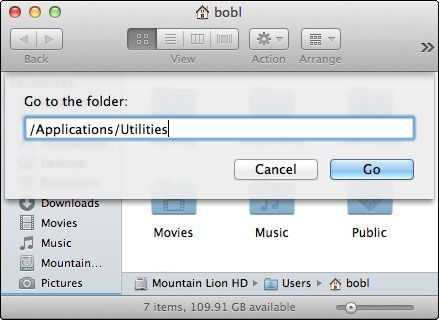
Si vous connaissez le chemin de votre disque dur à ce dossier, vous pouvez taper le chemin d'accès au dossier dans le Aller à la boîte de texte Dossier (dossier séparant les noms avec des barres obliques [/]), puis cliquez sur Go pour déplacer (relativement) rapidement le dossier dont vous avez besoin.
Le premier caractère que vous tapez doit également être une barre oblique, sauf si vous allez à un sous-dossier de la fenêtre courante.
Se connecter au serveur (Commande + K): Si votre Mac est connecté à un réseau ou à Internet, utiliser cette commande pour atteindre ces ressources distantes.
Une dernière chose: Si vous cherchez pour votre Accueil / Bibliothèque dossier, qui est apparu dans le menu Aller avant OS X 10.7 (Lion), il est maintenant caché pour votre protection. Pour le révéler, maintenez la touche Option et cliquez sur le menu Aller.




